MTS in MOV

MOV è il formato video usato da QuickTime e creato da Computer Apple per lavorare con files multimediali, invece il formato MTS è l’estensione dei file video di alta qualità creati dalle videocamere digitali.
In questa pagina ci focalizziamo sulla conversione da formato MTS al formato MOV e per far ciò segnaliamo un ottimo Video Converter per Windows e un Video Converter per Mac. Si tratta dei convertitori video progettati e sviluppati da Wondershare, una delle più famose software house del mondo. Di seguito i link per scaricare la versione Windows o Mac di Wondershare Video Converter Ultimate:
Convertire MTS in MOV su Mac OS
Innanzitutto scarica e installa Wondershare Video Converter Ultimate per Mac. Poi:
- Trascina all’interno della schermata del programma il video MTS che desideri convertire in formato MOV, oppure clicca in alto sul menu “File” e poi seleziona “Aggiungi Files” per aggiungere tutti i file video da convertire.
- In alto a destra del programma apri il menu a tendina e seleziona il formato “MOV“. Potrai selezionare anche altri formati, e scegliere anche profili ottimizzati per dispositivi come iPhone, iPod, iPad o per applicazioni come iMovie, Final Cut Pro ecc…
- Clicca su “CONVERTI” per avviare la conversione da MTS in MOV sul tuo Mac OS (Snow Leopard, OS X Lion, MacOS Sierra etc).
Convertire MTS in MOV in Windows
Step 1. Carica Video MTS
Clicca su “Aggiungi” per caricare i file video oppure trascina semplicemente i files nel programma per aggiungerli alla lista di conversione.
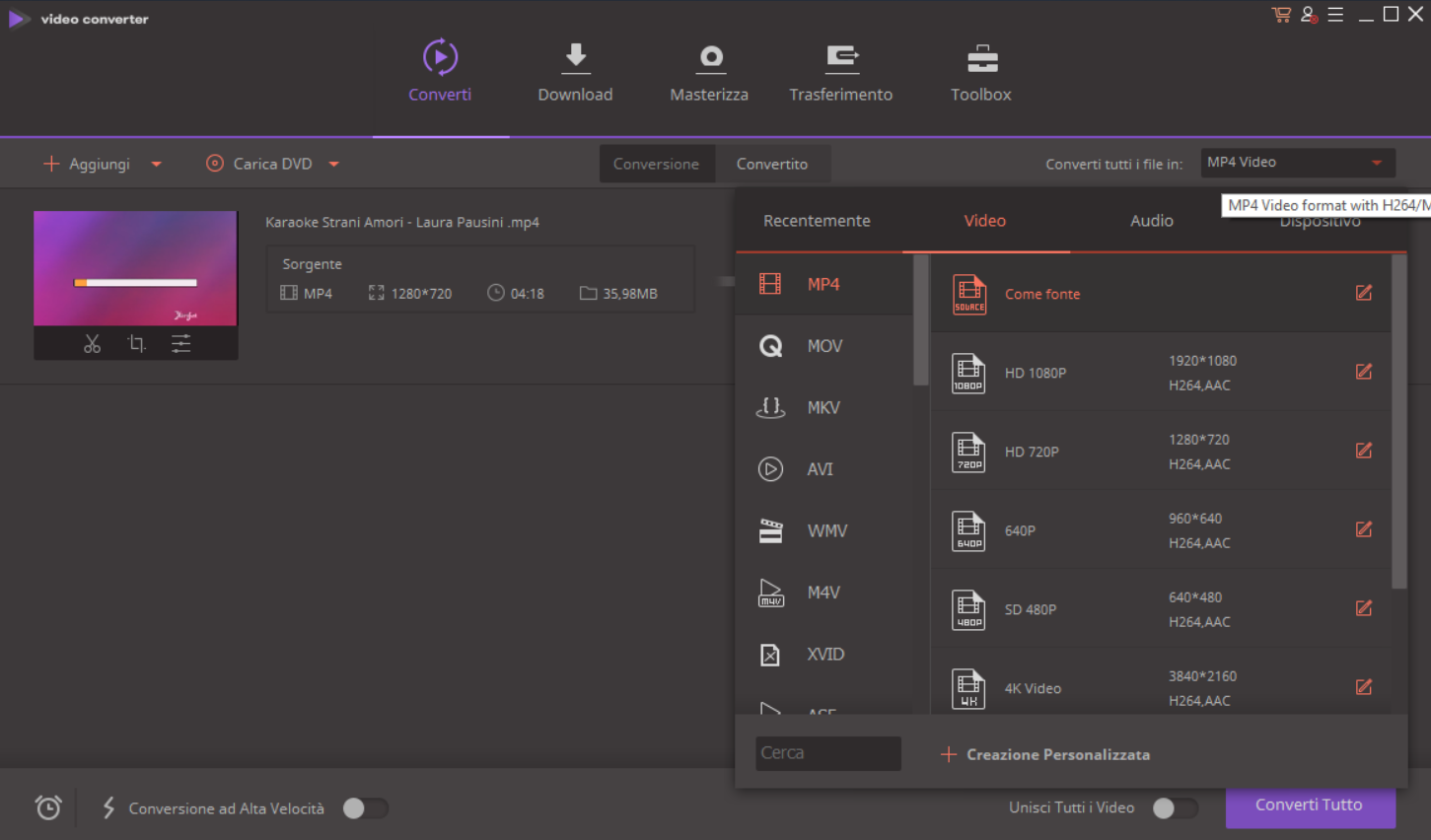
Step 2. Modifica Video MTS (Opzionale)
Wondershare Video Converter Ultimate è anche un ottimo Video Editor che permette di modificare e personalizzare i video prima della loro conversione. Basta cliccare sulle icone sotto il video di miniatura per ritagliare, ridimensionare, aggiungere sottotitoli, effetti, ecc… al tuo video.
Step 3. Imposta formato uscita
Clicca in alto a destra dell’interfaccia per impostare il formato MOV come formato di uscita:
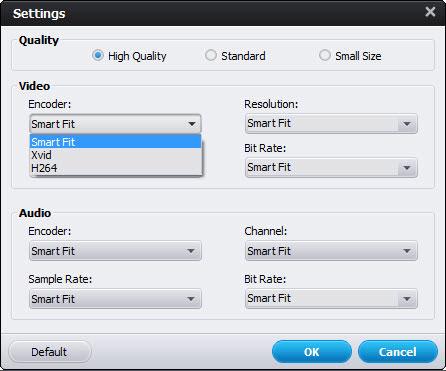
Step 4. Avvia Conversione
Clicca su “CONVERTI” per iniziare a convertire MTS in MOV. Alla fine del processo di conversione clicca su “Apri Cartella” per accedere direttamente alla cartella in cui troverai i video convertiti.







4 risposte
Bel convertitore video ben fatto…
salve, sono riuscita molto facilmente a convertire da MTS a MOV dei filmanti ma quelli convertiti appaiono con un logo in alto a sinistra “Wondershare” come faccio a rimuoverlo? grazie saluti CB
Il logo scompare automaticamente una volta acquistata la licenza del software…
grazie per la segnalazione… ho provato con un file mts molto grosso e la velocità di conversione è stata ottima rispetto ad altri programmi…